怎么设置只允许局域网特定用户访问共享文件
来源:网络收集 点击: 时间:2024-05-12对于局域网共享文件访问权限的配置,我们可以借助Windows本身所提供的共享管理功能来实现。只要学会合理利用,可以满足大部分的功能需求。如图所示,在文件夹属性界面中,切换到“共享”选项卡,勾选“共享此文件夹”项,点击“权限”按钮。
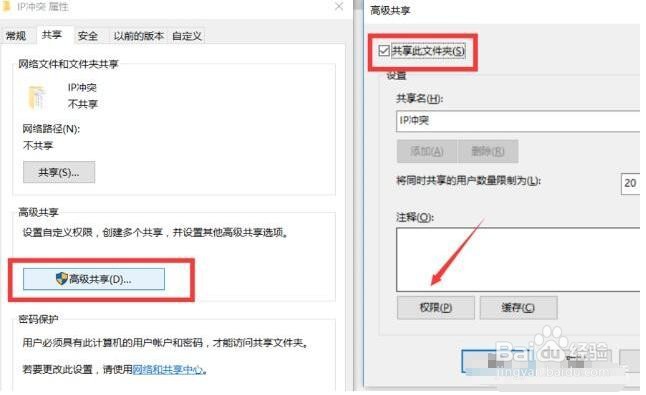 2/9
2/9接下来从打开的“共享文件夹 权限”界面中,点击“用户”列表中的“添加”按钮,在此可以选择或创建新的用户,并为其设置访问权限 。
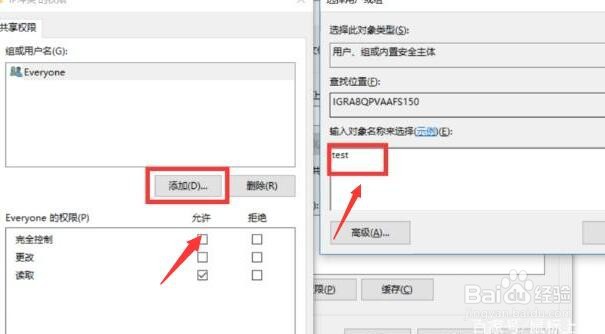 3/9
3/9如图所示,在“共享文件夹访问权限”界面中,可以设置当前用户针对共享文件的访问权限,如图所示,其权限包括“完全”、“读取”或“写入”三种权限。
 4/9
4/9当然,如果我们想对共享文件的访问权限进行提升,希望对共享文件进行更多权限的控制,则可以在“高级访问权限”中进行设置。
 5/9
5/9如图所示,在“高级访问权限”界面中,可以设置相应的主体用户,同时可以选择“禁用”或“允许”权限,最后就可以配置相关共享文件访问权限了。
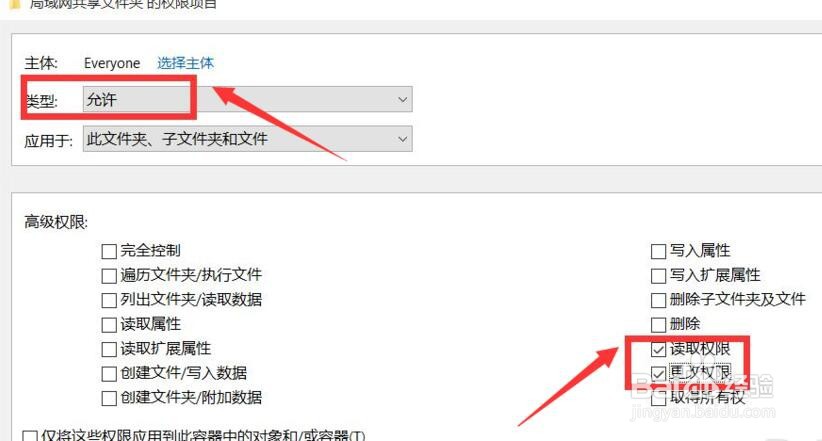 6/9
6/9利用Windows所提供的共享文件访问权限机制,可以实现针对共享文件的大部分功能,但是如果对共享文件进行打印、编辑以及拖拽等操作时,以上方法无法实现。对此可以借助大势至局域网共享文件管理系统来实现。首先,在其程序主界面中,可以查看当前电脑中的共享文件列表以及所创建的所有用户信息。
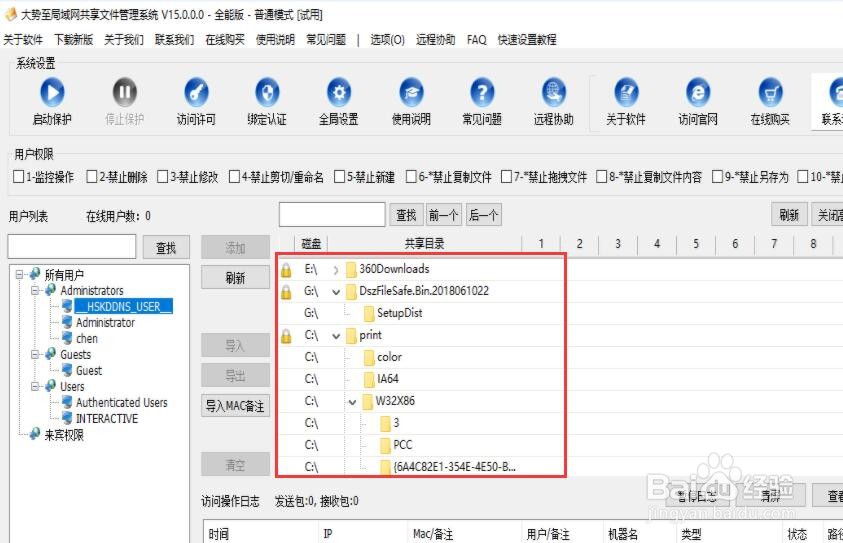 7/9
7/9当我们想对共享文件设置访问权限时,只需要在右侧的“文件列表”中选择相应的共享文件,接着在左侧“用户列表”中选中相应的用户名,最后在“访问权限”列表中通过勾选相应的权限,即可实现共享文件访问权限的配置操作,整个操作过程简单明了。
 8/9
8/9当共享文件服务端完成相关共享文件访问权限的配置操作后,接下来我们还需要地局域网中的用户(即客户端电脑)进行配置,在此首先安装客户端程序并确保其处理后台运行状态,在此还需要对“账户信息”进行登录系统及验证操作。最后就可以按特定访问权限对共享文件进行访问操作了。
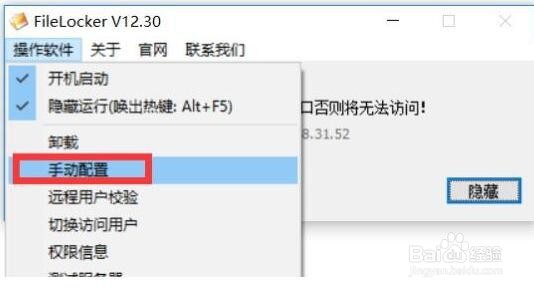 9/9
9/9如图所示,在确保客户端正常运行的情况下,当用户尝试对共享文件进行访问操作时,由于该用户不具备读取共享文件的权限,因此会弹出如图所示的提示信息。利用大势至局域网共享文件管理系统可以针对共享文件的编辑、修改、删除、打印、拖拽、另存为、重命名、新建以及剪切等操作进行全方位的监控和管理。

版权声明:
1、本文系转载,版权归原作者所有,旨在传递信息,不代表看本站的观点和立场。
2、本站仅提供信息发布平台,不承担相关法律责任。
3、若侵犯您的版权或隐私,请联系本站管理员删除。
4、文章链接:http://www.1haoku.cn/art_741096.html
 订阅
订阅